Все способы:
Вариант 1: Сообщение другому пользователю
Viber является одним из самых используемых в мире мессенджеров не только для личного общения, но и для ведения деловых переписок. Рассмотрим подробно, как отправить сообщение любому человеку со смартфона или с компьютера, включая передачу анимации, видео, аудио и т.д.
Способ 1: Мобильные приложения
Viber на Android и iOS работает по одному и тому же принципу: интерфейс приложения практически идентичен за исключением небольших особенностей разных операционных систем. Нижерасположенная инструкция подойдет для владельцев телефонов на обеих мобильных ОС. Если мессенджер не работает или работает некорректно, обновите его до последней версии.
Читать также: Как обновить Вайбер на телефоне
- Откройте мессенджер. Если среди последних переписок есть нужный вам собеседник, сразу перейдите в чат. Если же нет, тапните в правом верхнем углу значок нового сообщения.
- Выберите из списка контактов получателя.
- Введите текст для отправки. Также в нижней части расположены иконки для добавления фото, видео, анимации, стикеров и т.д. Обратите внимание, что стикеры всегда отправляются отдельным смс и по одному.
- Коснитесь кнопки «Отправить».

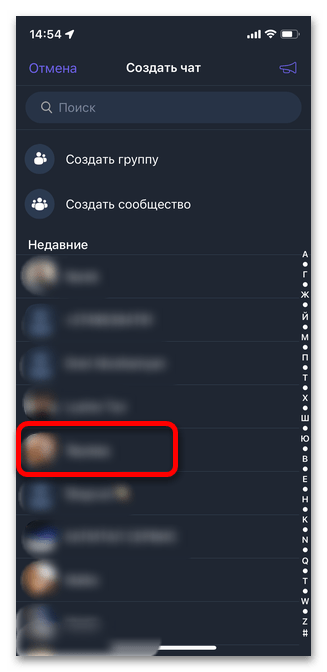
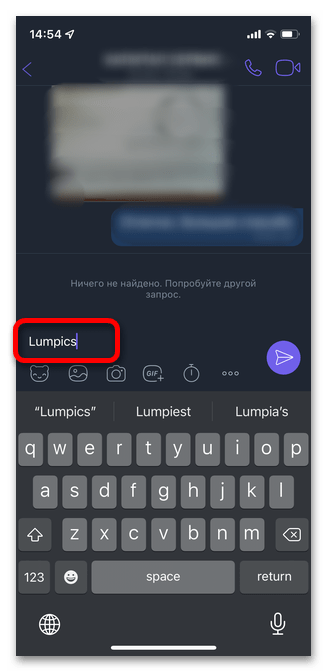

Способ 2: ПК-версия
Для удобства пользователей Вайбер на ПК имеет практически такой же интерфейс, как и мобильное приложение. Отсутствует некоторая функциональность, например, с компьютера вы не сможете отправить исчезающее сообщение. Однако такой вариант мессенджера для многих является необходимостью, особенно при ведении деловых переписок.
- Откройте Viber и выберите человека, которому хотите написать сообщение. Сделать это можно через список уже активных чатов или добавив новый контакт.
- В соответствующей строке введите желаемый текст, добавьте фото, видео, анимацию, наклейки и т.д.
- Кликните кнопку «Отправить».
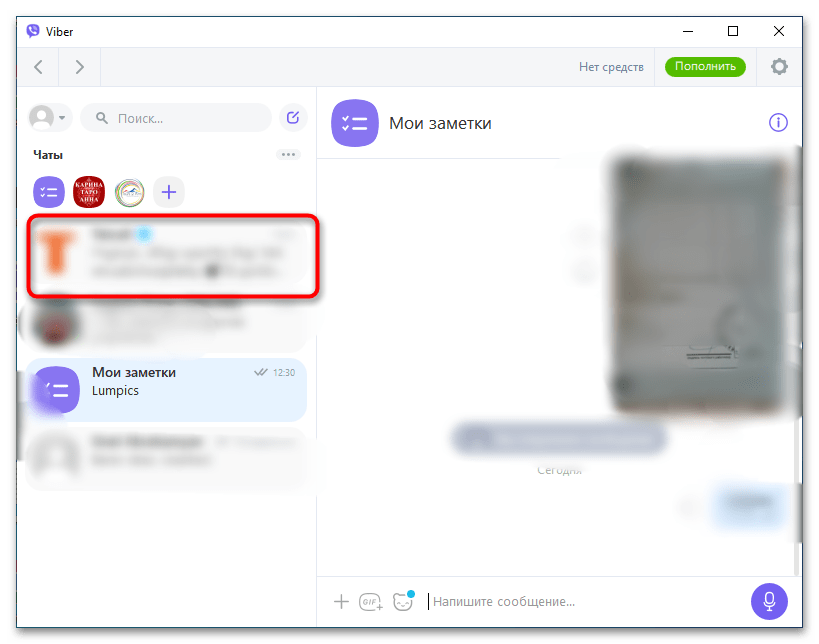

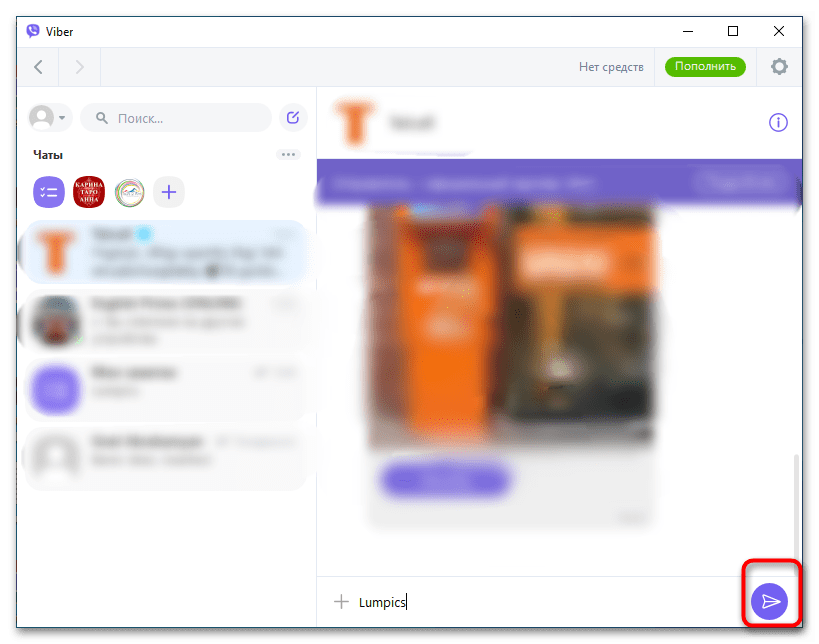
Вариант 2: Исчезающее сообщение
В Вайбере на iOS и Android есть дополнительный параметр отправки любых сообщений — указание времени, по истечении которого оно исчезнет из чата. Сообщения такого типа могут применяться просто для развлечения или же с целью скрытия важной информации от посторонних глаз. Здесь заранее следует учитывать, что смс пропадет не только у получателя, но и у вас. Данная функция пока что доступна только в мобильных приложениях.
- Выберите чат для отправки исчезающего сообщения. В бизнес-чатах, а также в разделе «Мои заметки» эта функция работать не будет.
- Введите необходимое сообщение. Это может быть не только текст, но и фото, видео, анимация, файл и т.д.
- Под строкой ввода вы увидите значок таймера. Тапните по нему.
- Откроется дополнительное меню для выбора параметров таймера. Всего на данный момент есть 4 варианта, через сколько сообщение исчезнет. Минимум — 10 секунд, максимум — 1 день. В стандартной ситуации по умолчанию действует вариант «Отключен».
- Коснитесь выбранного значка. Также по желанию можно отключить опцию «Уведомления о скриншотах». Но если вас интересует, будет ли делать собеседник скриншоты, оставьте данную строку без изменений.
- Сразу после отправки вы начнете получать уведомления об исчезновениях и скриншотах.
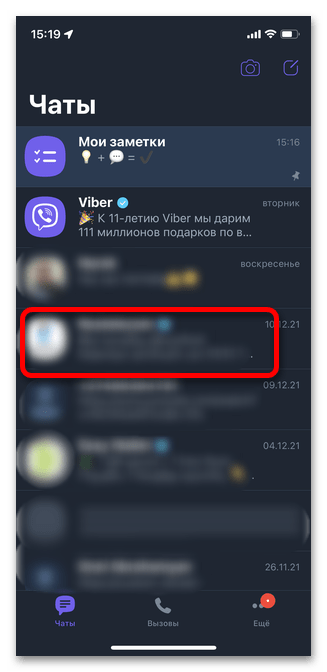
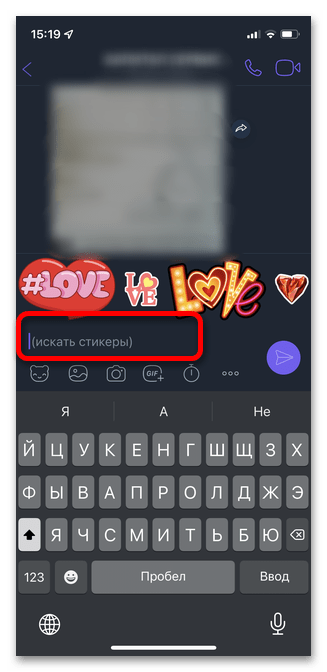
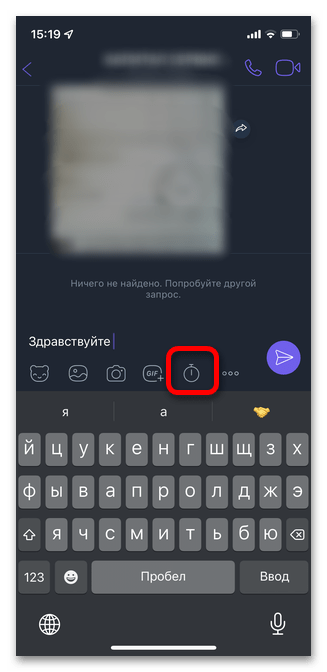
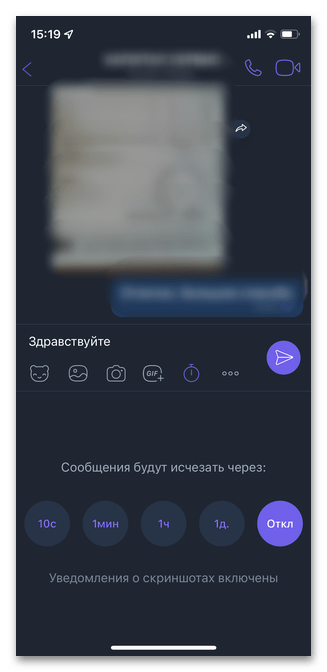
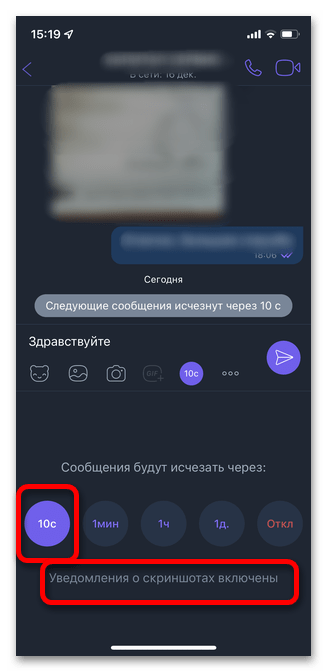
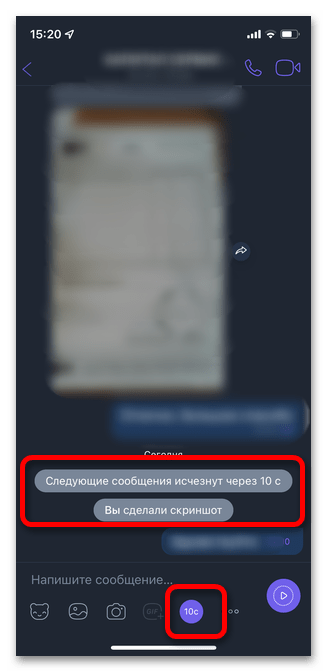
Важно! Исчезновения будут касаться не одного сообщения, а всех после включения таймера. Если вы не хотите, чтобы последующие смс также исчезали, отключите параметр.
Вариант 3: Сообщение самому себе
Недавнее обновление мессенджера Вайбер на iOS и Android привнесло довольно нужную опцию: теперь пользователи могут отправлять сообщения лично себе. Данная функция называется «Мои заметки». С их помощью можно не только сохранять важные смс, но и создавать напоминания, списки задач и т.д. Главным плюсом является то, что чат будет доступен на любом подключенном устройстве.
Способ 1: Мобильные приложения
Данная инструкция будет полезной владельцам всех смартфонов вне зависимости от операционной системы. Если же в вашем мессенджере по каким-то причинам до сих пор не появилась вкладка «Мои заметки», рекомендуем обновить его до последней доступной версии.
- Откройте Viber. В списке чатов в самой первой строке вы найдете «Мои заметки». По умолчанию данная переписка закреплена в верхней части для удобства и ускорения поиска.
- Как указывается в информации в чате, здесь можно создавать напоминания, заметки, списки дел и многое другое. В первую очередь рассмотрим, как просто отправить сообщение. Для этого введите в соответствующую строку текст и/или выберите стикер, фото, видео или файл.
- Далее тапните кнопку «Отправить».
- В отличие от стандартных сообщений, текст, отправленный самому себе в Вайбере, рядом имеет дополнительную опцию — возможность отметить пункт выполненным, для чего достаточно коснуться кружка. С его помощью и создаются списки дел, покупок и т.д.
- Также доступно превращение любого сообщения в напоминание. Для этого коснитесь и удерживайте палец на тексте в течение нескольких секунд. Далее выберите «Создать напоминание».
- Укажите дату и время.
- Тапните кнопку «Установить».
- В нижней части должно появиться сообщение «Напоминание создано».
- Если же вы хотите переслать чужое смс самому себе, откройте любую переписку. Коснитесь и удерживайте нужный файл или текст до появления дополнительного меню.
- Выберите опцию «Переслать».
- Тапните стрелочку в правом нижнем углу. В смартфонах на операционной системе Android в зависимости от версии данная кнопка может располагаться в верхнем правом или левом углу.
- В списке контактов коснитесь строки «Мои заметки».
- Выберите «Готово».
- Чтобы закрепить любую заметку, коснитесь и удерживайте палец до появления дополнительных опций.
- Тапните «Закрепить».
- Подтвердите действие повторным нажатием соответствующей кнопки.
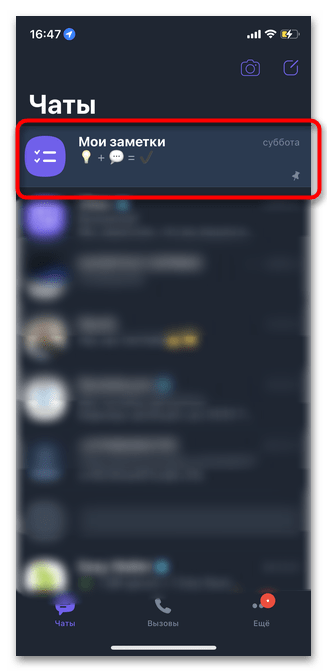
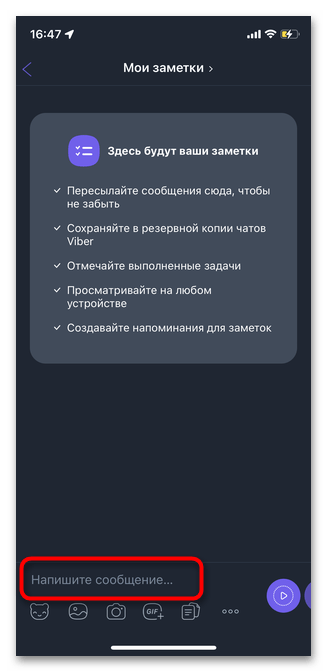
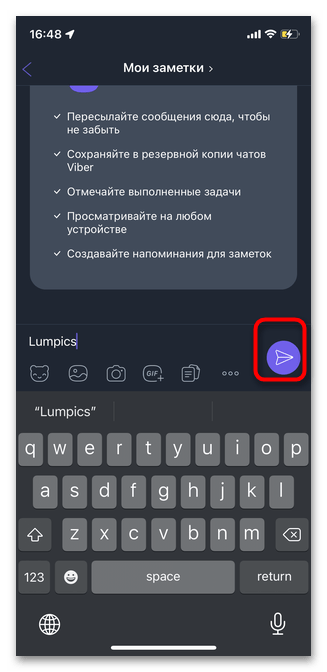

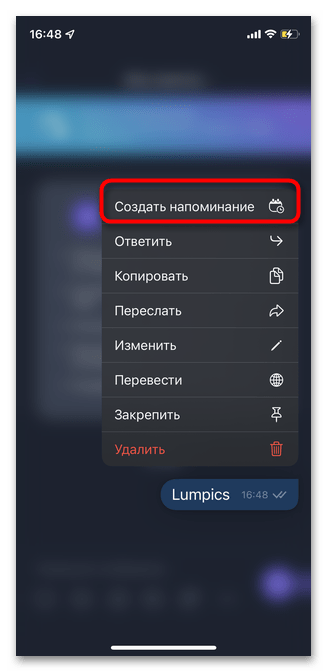
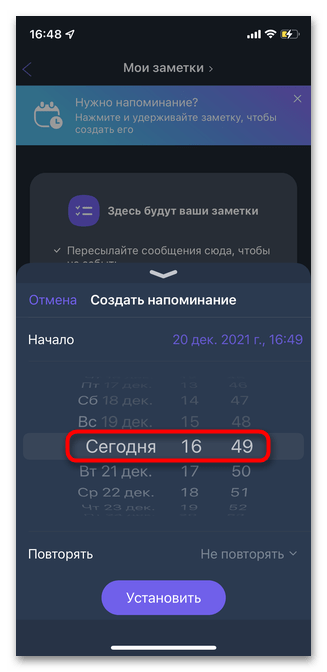
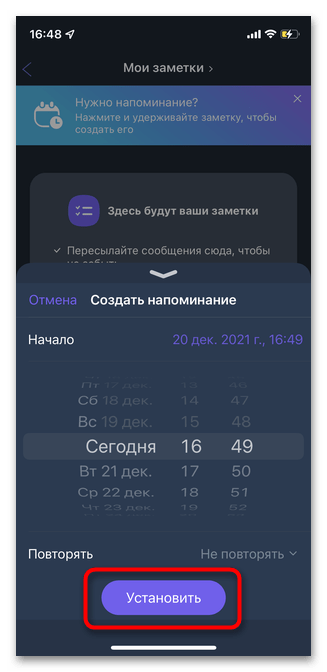


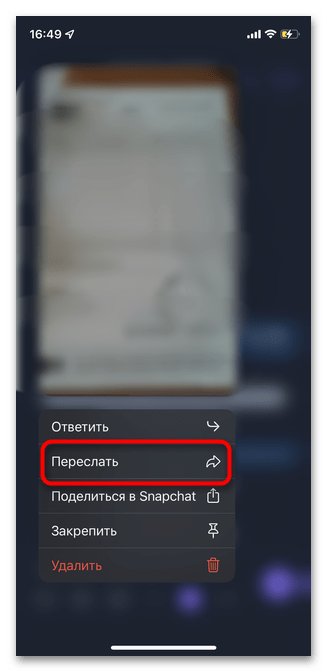
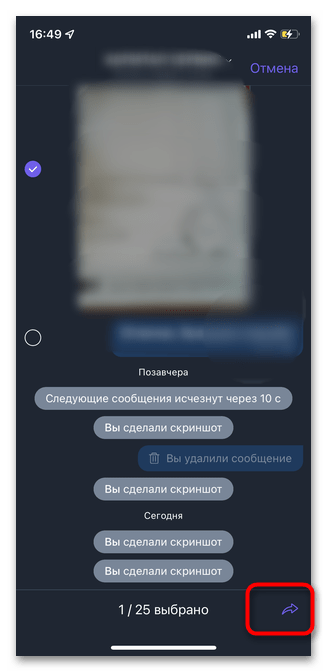
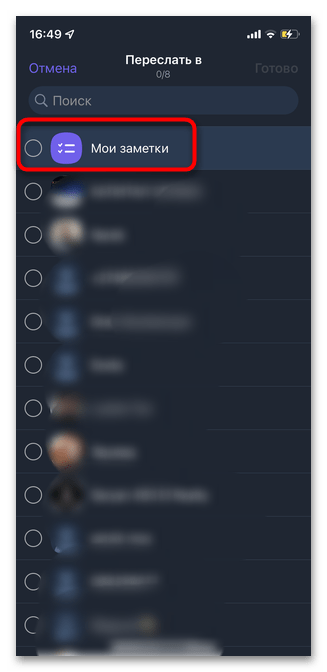

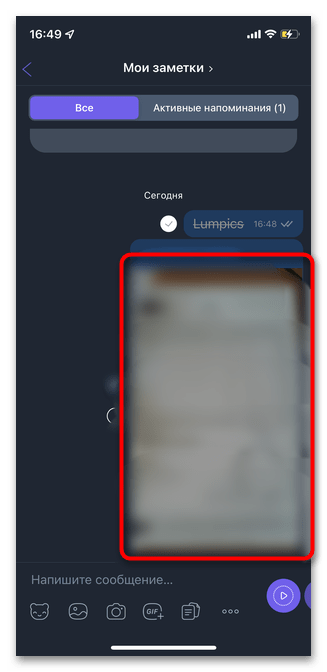
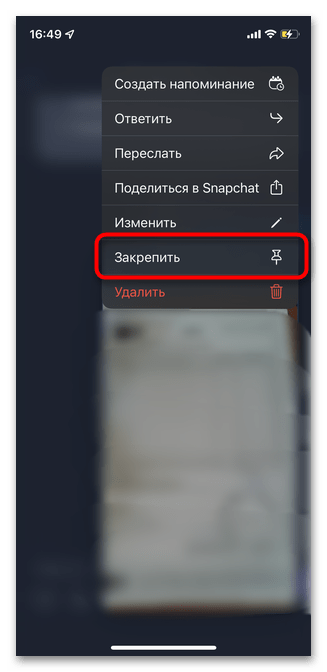
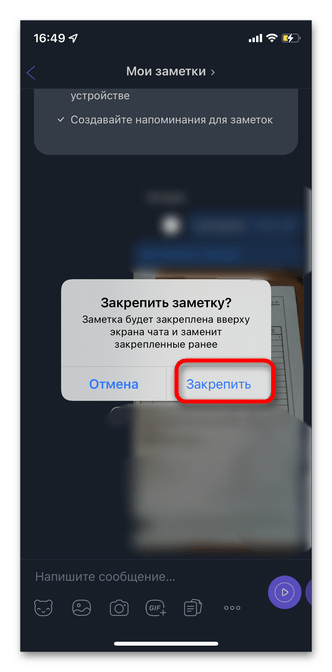
Способ 2: ПК-версия
Одним из главных плюсов функции «Мои заметки» является именно возможность синхронизировать всю информацию между телефоном и компьютером. Разберем, как именно создавать списки дел, покупок, пересылать смс от других контактов и устанавливать напоминания.
- Откройте мессенджер на компьютере. В списке чатов вы увидите «Мои заметки» — именно этот раздел нам и необходим. Несмотря на то что интерфейс и основные действия ничем не отличаются от переписок с другими пользователями, все сообщения, отправленные самому себе, называются заметками.
- В соответствующей строке введите текст. Также можно отправить наклейку, анимацию, голосовое сообщение или файл.
- Кликните кнопку «Отправить».
- Рядом с текстом располагается кружок, предназначенный для отметки выполненных задач. Как только вы кликните по нему, пункт в списке обозначится завершенным.
- Также из любой заметки можно создать напоминание. Для этого нажмите правую кнопку мышки на тексте и выберите «Создать напоминание». Укажите дату, время и периодичность. В конце выберите «Сохранить». Оповещение придет на все устройства, на которых активирован аккаунт Вайбера.
- Чтобы переслать самому себе смс от другого человека, перейдите в чат с ним, кликните правой кнопкой мышки на нужной записи и воспользуйтесь пунктом «Переслать».
- В получателях отметьте «Мои заметки».
- Кникните кнопку «Переслать».
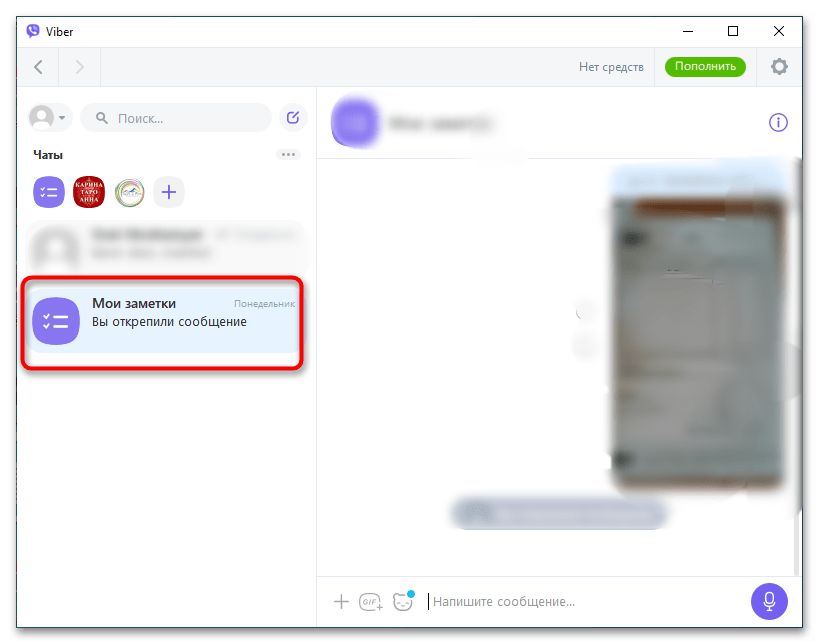

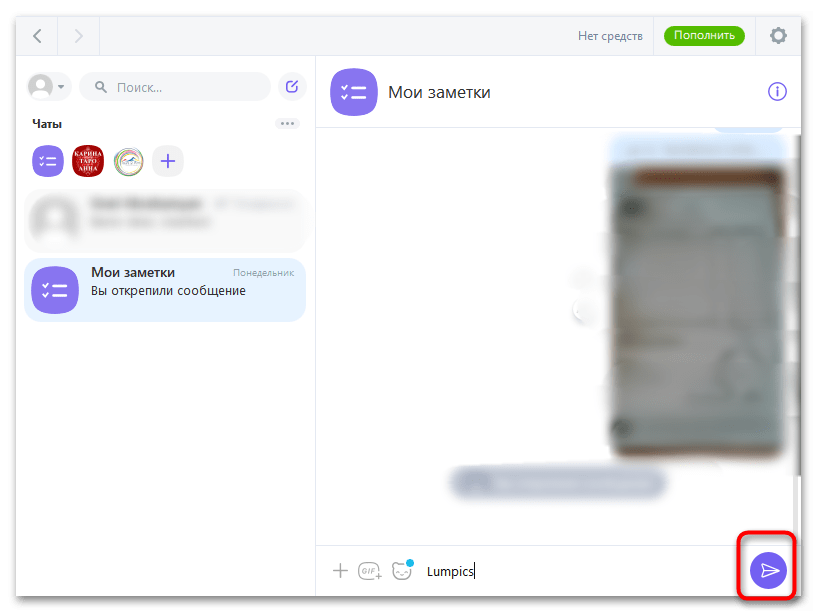

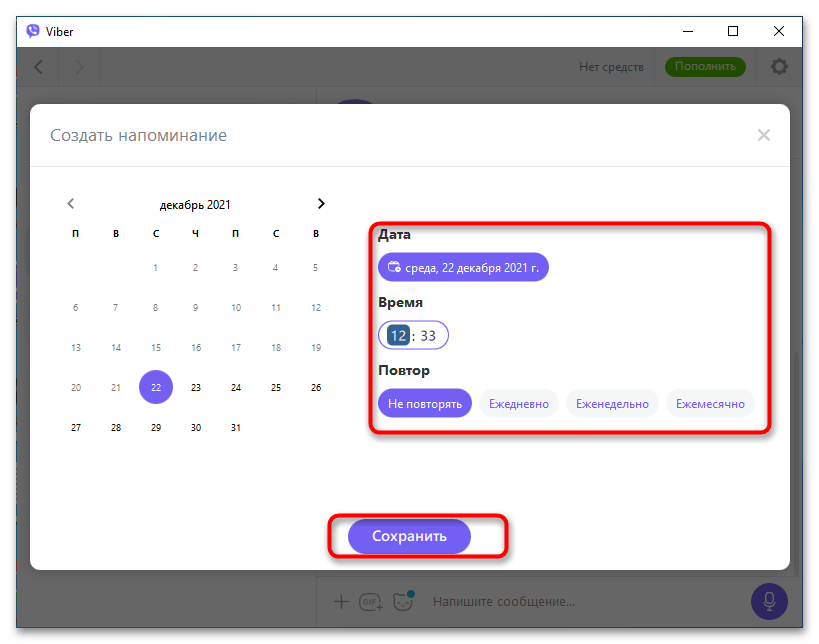

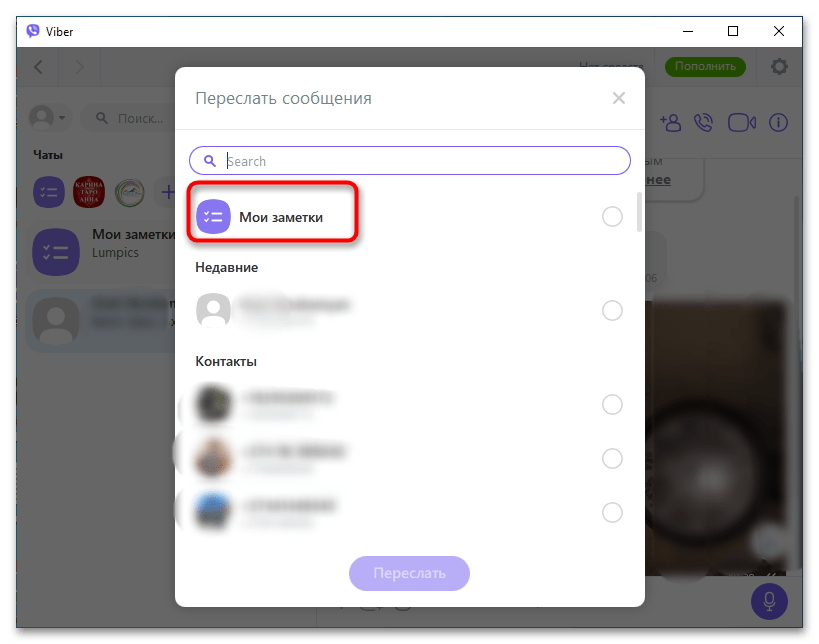
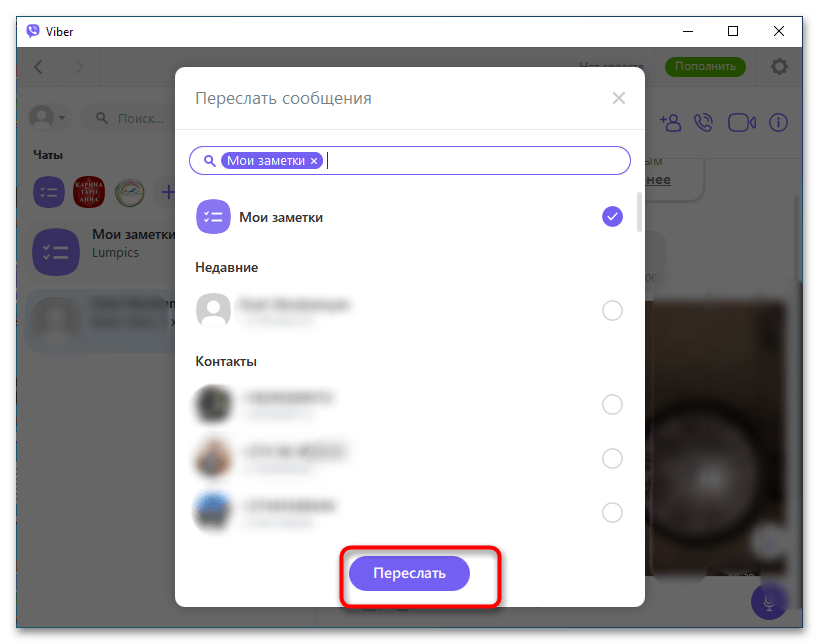
 Наша группа в TelegramПолезные советы и помощь
Наша группа в TelegramПолезные советы и помощь
 lumpics.ru
lumpics.ru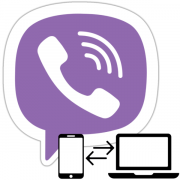

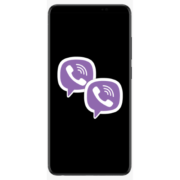
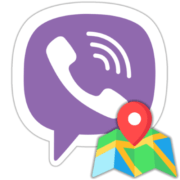
Задайте вопрос или оставьте свое мнение